创建虚拟机时,数据存储上的一定量存储空间会置备到虚拟磁盘文件。ESXi 支持厚置备和精简置备虚拟磁盘。
默认情况下,ESXi 为虚拟机提供传统的存储置备方法。使用这种方法,您可以先估算虚拟机完成其整个生命周期可能需要的存储空间。然后,预先为虚拟机虚拟磁盘置备固定量(如 40 GB)的存储空间。并将整个置备空间提交给虚拟磁盘。立即占据整个置备空间的虚拟磁盘为厚磁盘。
ESXi 支持精简置备虚拟磁盘。使用磁盘级别精简置备功能,可以采用精简格式创建虚拟磁盘。对于精简虚拟磁盘,ESXi 为磁盘的当前和未来活动置备所需的整个空间,例如 40 GB。但是,精简磁盘仅使用磁盘初始操作所需的存储空间大小。在此示例中,精简置备的磁盘只占用 20 GB 的存储空间。如果磁盘需要更多空间,可以扩展到其全部 40 GB 的置备空间。
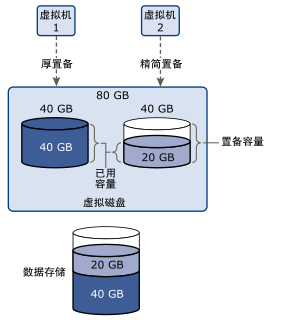
关于虚拟磁盘置备策略
执行某些虚拟机管理操作时,您可以为虚拟磁盘文件指定置备策略。这类操作包括创建虚拟磁盘、将虚拟机克隆为模板或者迁移虚拟机。
带有硬件加速功能的 NFS 数据存储和 VMFS 数据存储支持以下磁盘置备策略。在不支持硬件加速功能的 NFS 数据存储上,只有精简格式可用。
可以使用 Storage vMotion 或跨主机 Storage vMotion 将虚拟磁盘从一种格式转换为另一种格式。
- 厚置备延迟置零
- 以默认的厚格式创建虚拟磁盘。在创建虚拟磁盘时分配该磁盘所需的空间。创建过程中不会清除物理设备上保留的数据,但以后首次从虚拟机写入时则会按需置零。虚拟机不会从物理设备读取失效数据。
- 厚置备置零
- 一种厚虚拟磁盘类型,可支持集群功能,如 Fault Tolerance。在创建时为虚拟磁盘分配所需的空间。与厚置备延迟置零格式相反,创建虚拟磁盘时,会将物理设备上保留的数据置零。创建这种格式的虚拟磁盘所需的时间可能会比创建其他类型的磁盘所用时间长。增加厚置备快速置零虚拟磁盘的大小会导致虚拟机关闭时间延长。
- 精简置备
- 使用此格式可节省存储空间。对于精简磁盘,可以根据输入的虚拟磁盘大小值置备磁盘所需的数据存储空间。但是,精简磁盘开始时很小,只使用与初始操作所需的大小完全相同的存储空间。如果精简磁盘以后需要更多空间,它可以增长到其最大容量,并占据为其置备的整个数据存储空间。
创建精简置备虚拟磁盘
为了节省存储空间,您可创建精简置备格式的虚拟磁盘。精简置备虚拟磁盘开始时很小,它随着磁盘空间的使用需求而扩展。您只能在支持磁盘级别精简置备的数据存储上创建精简磁盘。
过程
- 创建虚拟机。
- 右键单击属于虚拟机的有效父对象的任何清单对象,例如数据中心、文件夹、集群、资源池或主机,然后选择新建虚拟机。
- 选择创建新的虚拟机,然后单击下一步。
- 遵循创建虚拟机所需的步骤。
- 配置精简虚拟磁盘。
- 在“自定义硬件”页面上,单击虚拟硬件选项卡。
- 单击新硬盘三角形符号展开硬盘选项。
- (可选) 调整默认磁盘大小。
对于精简虚拟磁盘,磁盘大小值表示为磁盘置备和保证提供的空间。开始时,虚拟磁盘可能不会使用整个置备空间。实际存储使用值可以小于虚拟磁盘大小。
- 针对磁盘置备选择精简置备。
- 完成虚拟机创建。
结果
此时即已创建带有精简格式磁盘的虚拟机。
下一步做什么
如果创建了精简格式的虚拟磁盘,则以后可以将其增加到最大大小。
查看虚拟机存储资源
可以查看虚拟机的数据存储存储空间的分配方式。
过程
- 浏览到虚拟机。
- 双击虚拟机,然后单击摘要选项卡。
- 检查摘要选项卡右上方区域的存储使用信息。
结果
对于带有精简磁盘的虚拟机,实际存储使用值可能小于虚拟磁盘大小。
确定虚拟机的磁盘格式
可以确定虚拟磁盘是厚格式还是精简格式。
过程
下一步做什么
如果虚拟磁盘为精简格式,则可以将其扩充到其最大容量。
扩充精简虚拟磁盘
如果创建的是精简格式的虚拟磁盘,可以将其格式更改为厚磁盘。
前提条件
- 请确保虚拟机驻留的数据存储具有足够的空间。
- 请确保虚拟磁盘为精简磁盘。
- 移除快照。
- 关闭虚拟机电源。
过程
结果
处理数据存储超额订购
由于为精简磁盘置备的空间可能大于提交的空间,因此可能发生数据存储超额订购,从而导致数据存储上的虚拟机磁盘总置备空间超过实际容量。
通常,所有附带精简磁盘的虚拟机不会同时需要整个置备数据存储空间,因此可能发生超额订购。但是,如果要避免数据存储超额订购,则可以设置警报,它会在置备空间达到特定阈值时通知您。
有关设置警报的信息,请参见 《vCenter Server 和主机管理》文档。
如果虚拟机需要更多空间,则根据先来先服务的原则分配数据存储空间。当数据存储空间不足时,可以添加更多的物理存储器,并增加数据存储空间。
 ) 图标。
) 图标。